8 Cách cài nhạc chuông cho Samsung đơn giản, nhanh nhất

Bạn muốn chiếc smartphone của mình trở nên khác biệt và mang dấu ấn cá nhân hơn? Việc nắm rõ cách cài nhạc chuông cho Samsung sẽ giúp bạn dễ dàng biến bất kỳ giai điệu yêu thích nào thành âm báo riêng. Đồng thời, hiểu đúng cách đổi nhạc chuông điện thoại Samsung cũng giúp bạn nhanh chóng thay đổi âm thanh phù hợp với từng thời điểm. Cùng khám phá cách thực hiện đơn giản và hiệu quả ngay sau đây!
Cách cài nhạc chuông trên Samsung từ Cài đặt
Để đổi nhạc chuông điện thoại Samsung đơn giản nhất, bạn có thể làm theo hướng dẫn nhanh sau đây: Vào Cài đặt > Chọn Âm thanh và rung > Chọn Nhạc chuông > Chọn nhạc có sẵn hoặc nhấn (+) để thêm bài từ máy.
Xem hướng dẫn chi tiết
- Bước 1: Tạo giao diện chính của màn hình, vào phần “Cài đặt”. Sau đó, nhấn tiếp vào mục “Âm thanh và rung”.
- Bước 2: Nhấp vào dòng chữ “Nhạc chuông”. Lúc này, các bài nhạc hiện đang có trên máy sẽ hiển thị. Nhấp chọn biểu tượng có hình dấu cộng như ảnh phía dưới.
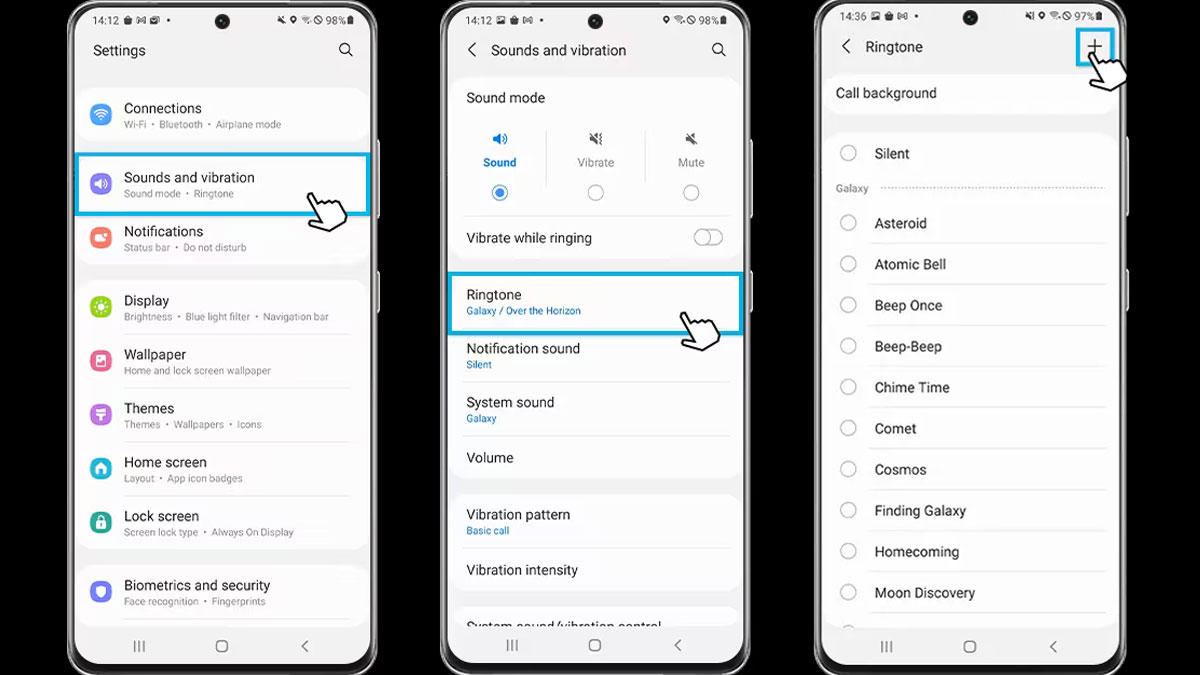
- Bước 3: Chọn vào file bài nhạc mà bạn muốn đặt làm nhạc chuông trên thiết bị Samsung của mình. Nếu muốn đoạn nhạc chuông chỉ phát phần điệp khúc, hãy gạt nút “Chỉ phát phần nổi bật” như hình để thiết lập. Chỉ cần nhấn vào “Done” là xong.
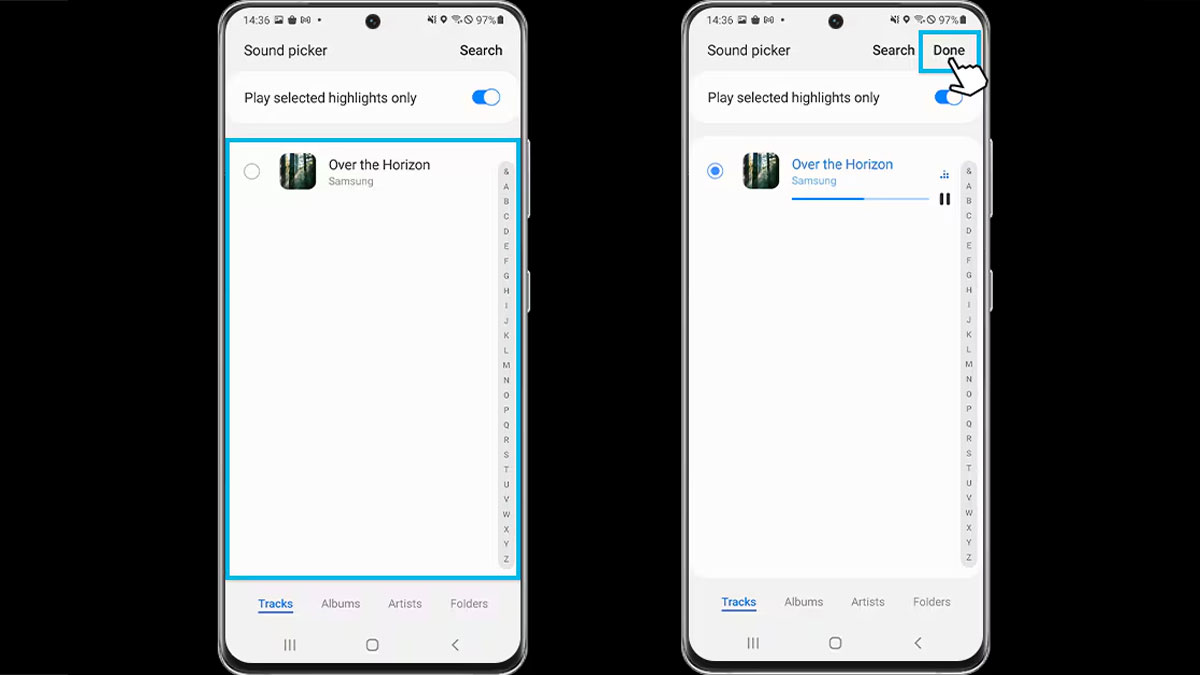
Cách cài nhạc chuông cho Samsung từ Tiktok
Trên nền tảng Tiktok, rất nhiều ca khúc đã được các producer remake lại với giai điệu mới mẻ và lôi cuốn. Chính vì thế, cách đặt nhạc chuông điện thoại Samsung từ Tiktok cũng được tìm kiếm khá nhiều. Bạn có thể tham khảo và thực hiện theo các bước sau:
- Bước 1: Mở ứng dụng Tiktok. Sau đó nhấp, chọn biểu tượng “Chia sẻ” trên video có bài nhạc bạn muốn cài làm nhạc chuông.
- Bước 2: Chọn “Lưu video” để chuẩn bị tiến hành cách cài nhạc chuông cho Samsung từ Tiktok ở những bước kế tiếp.
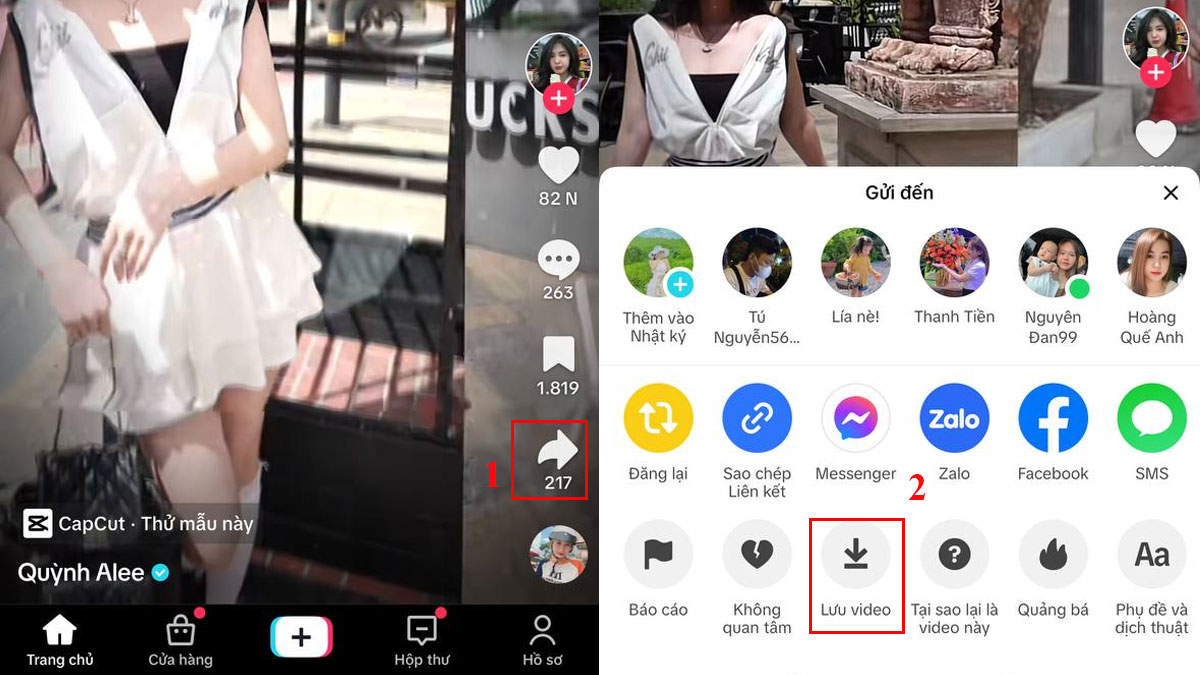
- Bước 3: Samsung chỉ cho phép được cài nhạc chuông từ file âm thanh có định dạng Mp3. Vậy nên, bạn cần truy cập CloudConvert, chọn video chứa âm thanh muốn cài nhạc chuông rồi chuyển đổi sang định dạng Mp3.
- Bước 4: Ở giao diện chính của CloudConvert, nhấp vào “Select files”, vào mục “Tệp” lưu trữ. Sau đó, chọn bài nhạc mong muốn cần đổi thành file định dạng Mp3.
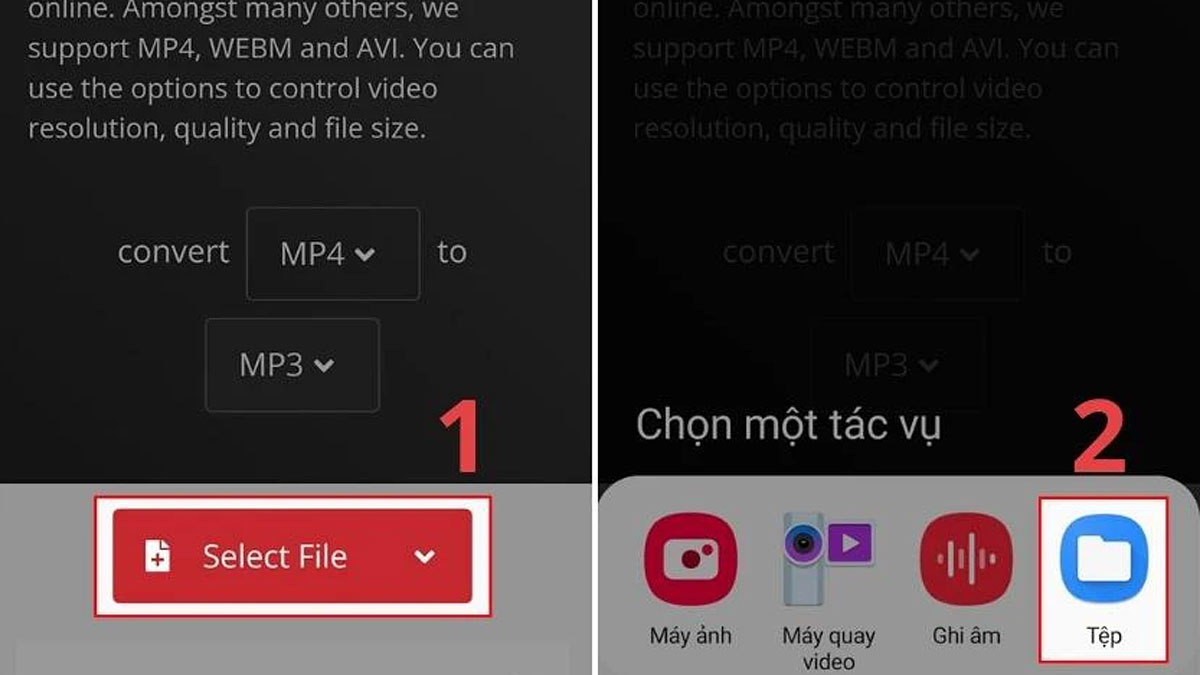
- Bước 5: Tại đây, chọn “Convert” và nhấn “Download” để lưu file âm thanh sau khi đã đổi sang định dạng tương thích trên điện thoại Samsung. Cuối cùng vào “Cài đặt” và thực hiện cách cài nhạc chuông cho điện thoại Samsung từ TikTok theo hướng dẫn ở nội dung trước.

Cách cài nhạc chuông Samsung bằng Zing MP3
Đã nghe nhạc trên Zing MP3 nhiều nhưng bạn vẫn chưa biết cách cài nhạc chuông cho điện thoại Samsung từ ứng dụng này thế nào? Vậy hãy thử thực hiện theo các bước mà Sforum hướng dẫn dưới đây nhé!
- Bước 1: Mở app Zing MP3. Sau đó, nhấn vào phần “Cá nhân” ở góc trái màn hình. Tại đây, chọn tiếp vào mục “Trên thiết bị” để mở ra các bài nhạc yêu thích đã tải về điện thoại Samsung của mình.
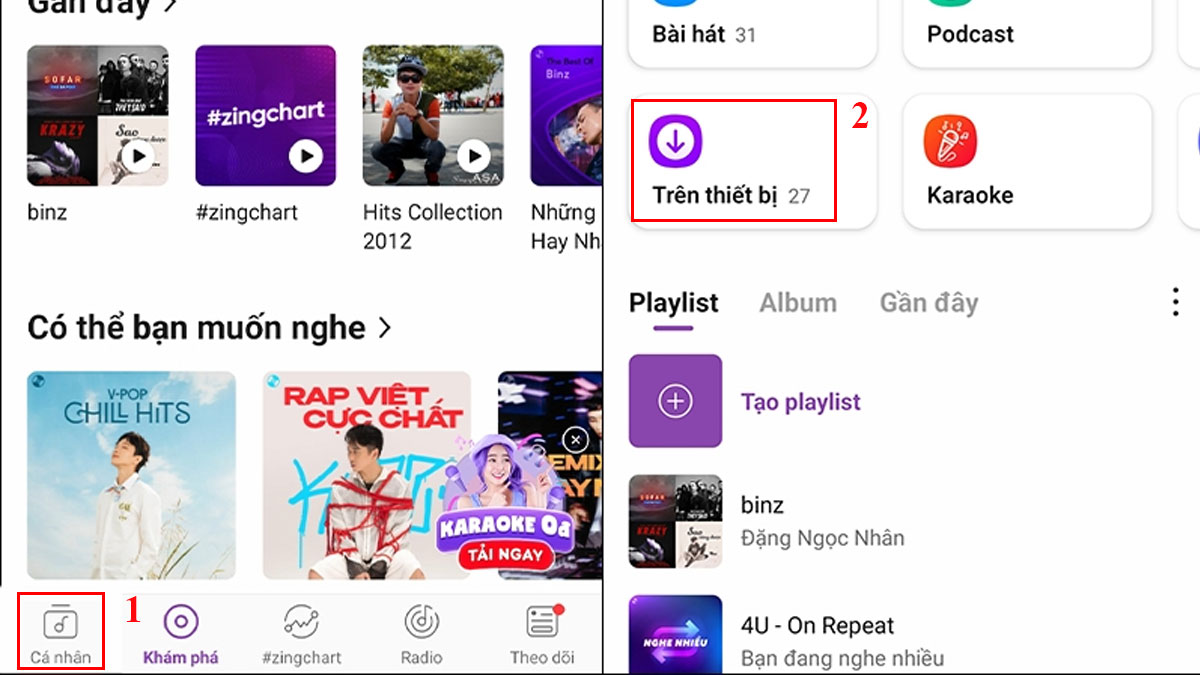
- Bước 2: Nhấn vào ký hiệu ba chấm dọc nằm cạnh ca khúc muốn cài làm nhạc chuông. Tiếp tục nhấn chọn “Cài làm nhạc chuông”.
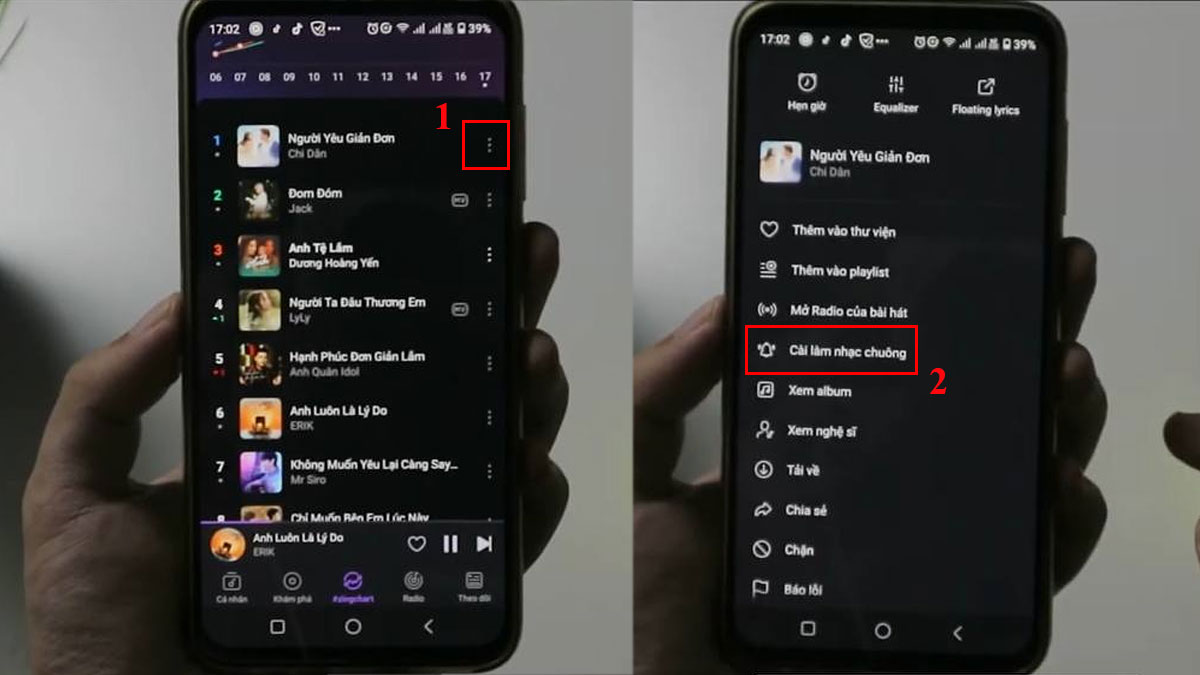
Lưu ý: Để thực hiện thành công cách cài nhạc chuông Samsung như trên, bạn cần vào “Cài đặt” để cấp quyền cho Zing MP3 được “Thay đổi cài đặt hệ thống”.
Với giao diện đơn giản và dễ sử dụng, Samsung luôn là hãng điện thoại được nhiều người ưa chuộng. Tại CellphoneS, các mẫu điện thoại Samsung đang được bán với đa dạng mức giá chỉ từ vài triệu đồng. Dưới đây là những dòng tham khảo đang có ưu đãi và bán chạy tại CellphoneS.
[Product_Listing categoryid="35" propertyid="" customlink="https://cellphones.com.vn/mobile/samsung.html" title="Các dòng Samsung đang được quan tâm nhiều tại CellphoneS"]
Cách cài nhạc chuông cho Samsung từ Youtube
Youtube cũng là một nền tảng mà nhiều người vẫn thường lựa chọn để nghe nhạc. Tuy nhiên, không phải ai cũng biết cách cài nhạc chuông điện thoại Samsung từ Youtube như thế nào? Vậy hãy để Sforum hướng dẫn bạn qua các bước dưới đây nhé!
- Bước 1: Mở Youtube, nhấn vào biểu tượng “Chia sẻ” tại video có âm thanh mà bạn muốn cài làm nhạc chuông. Sau đó, chọn “Sao chép liên kết”.
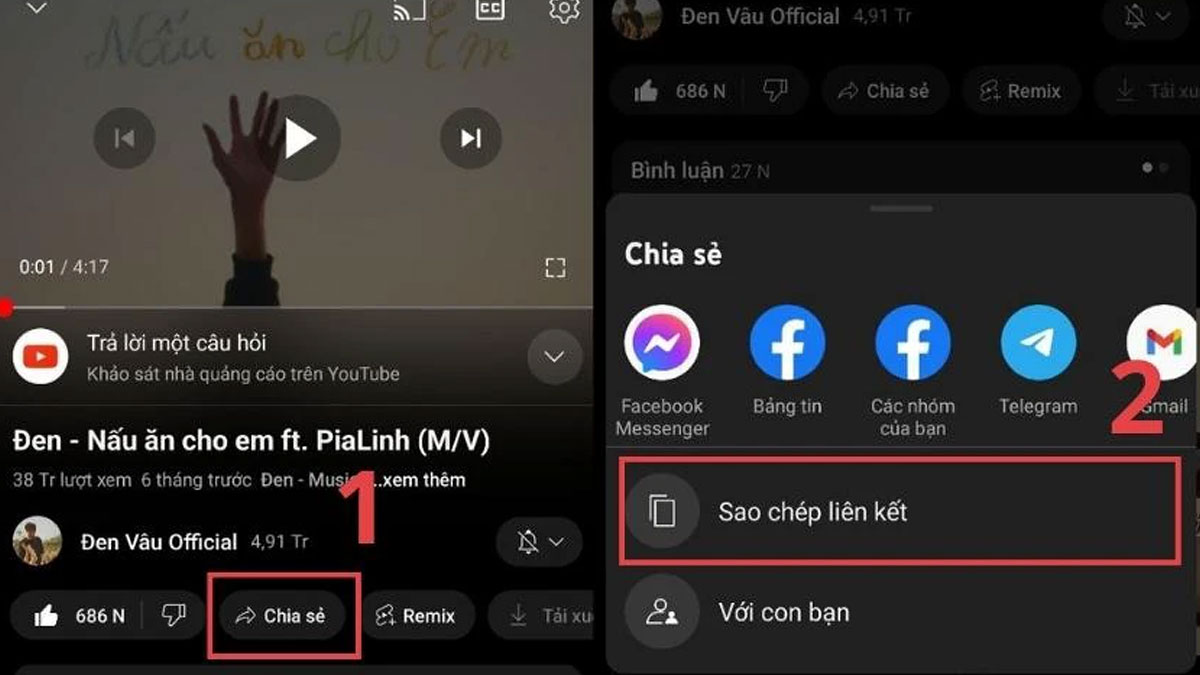
- Bước 2: Truy cập vào trình duyệt bất kỳ, gõ “Dirpy.com” tại ô tìm kiếm.
- Bước 3: Thực hiện dán đường dẫn vừa sao chép trước đó vào ô trống như hình rồi nhấn “dirpy”.

- Bước 4: Điều chỉnh lại chất lượng video đeo tại mục Record Audio. Tiếp theo, bạn cần nhấn vào nút màu xanh có chữ “Record Audio” để tải nhạc chuông Samsung về.
- Bước 5: Vào phần “Cài đặt” theo hướng dẫn ở nội dung đầu bài viết là hoàn thành cách cài nhạc chuông cho Samsung từ Youtube.
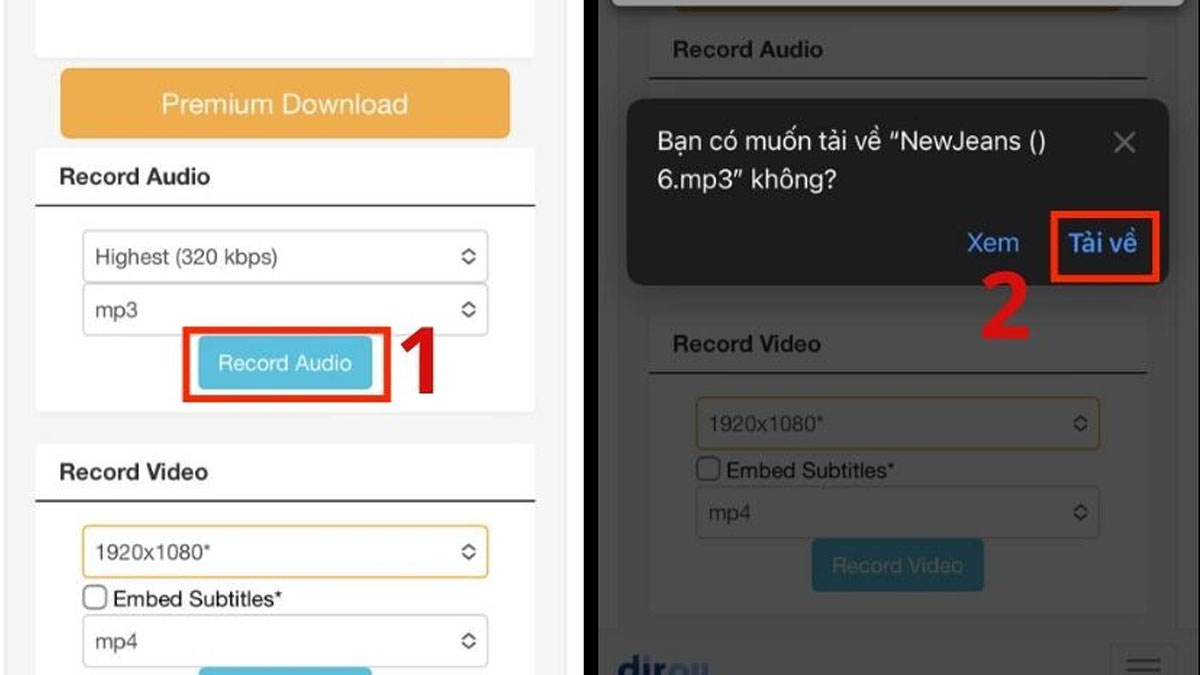
Cách cài đặt nhạc chuông riêng cho một danh bạ trên Samsung
Để dễ dàng nhận diện đối tượng gọi đến số máy mình là ai, bạn hãy thử cách tạo nhạc chuông riêng cho từng người trong danh bạ theo các bước sau:
- Bước 1: Mở “Danh bạ” rồi chọn lần lượt vào từng “Tên liên lạc” muốn cài riêng nhạc chuông.
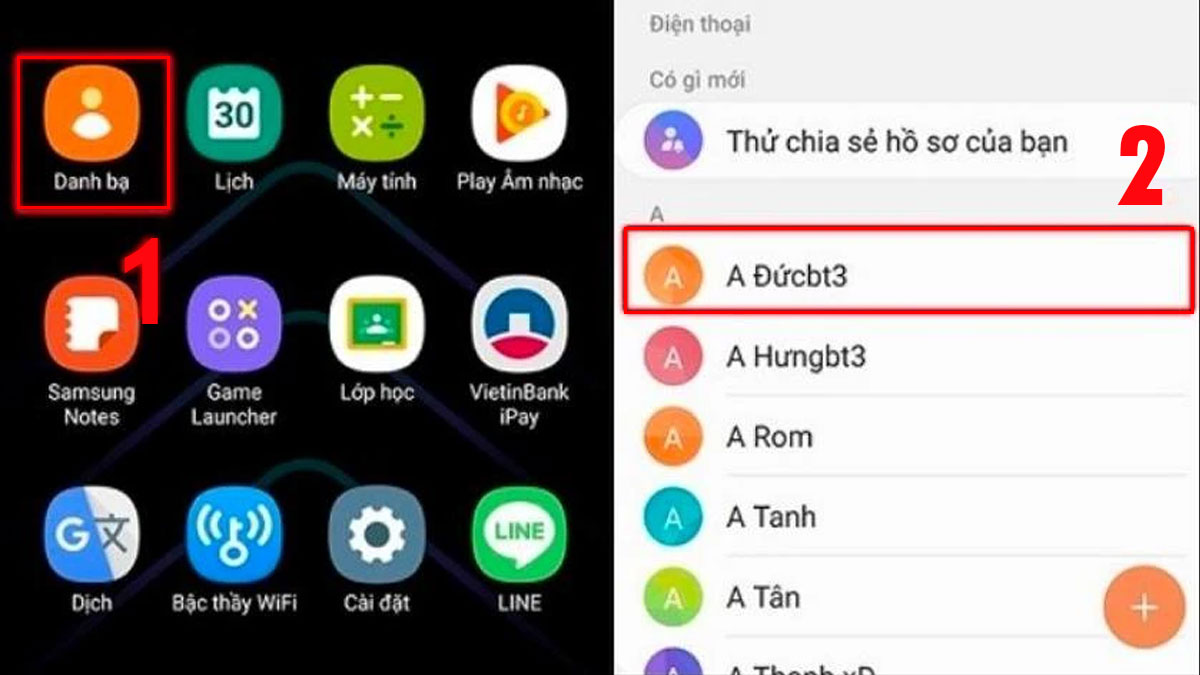
- Bước 2: Tại đây, nhấn vào mục “Sửa”. Tiếp tục kéo xuống dưới rồi ấn “Xem thêm”.
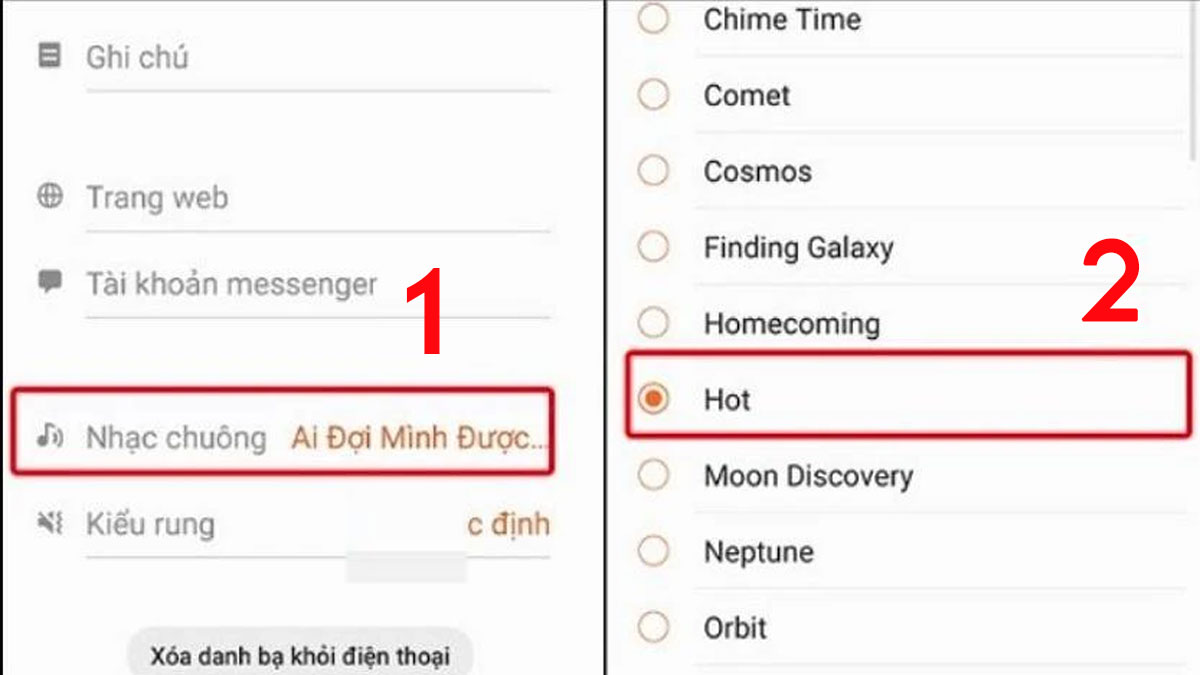
- Bước 3: Ngay tại mục “Nhạc chuông”, nhấn vào và chọn đoạn âm thanh muốn thực hiện cách cài nhạc chuông cho Samsung.
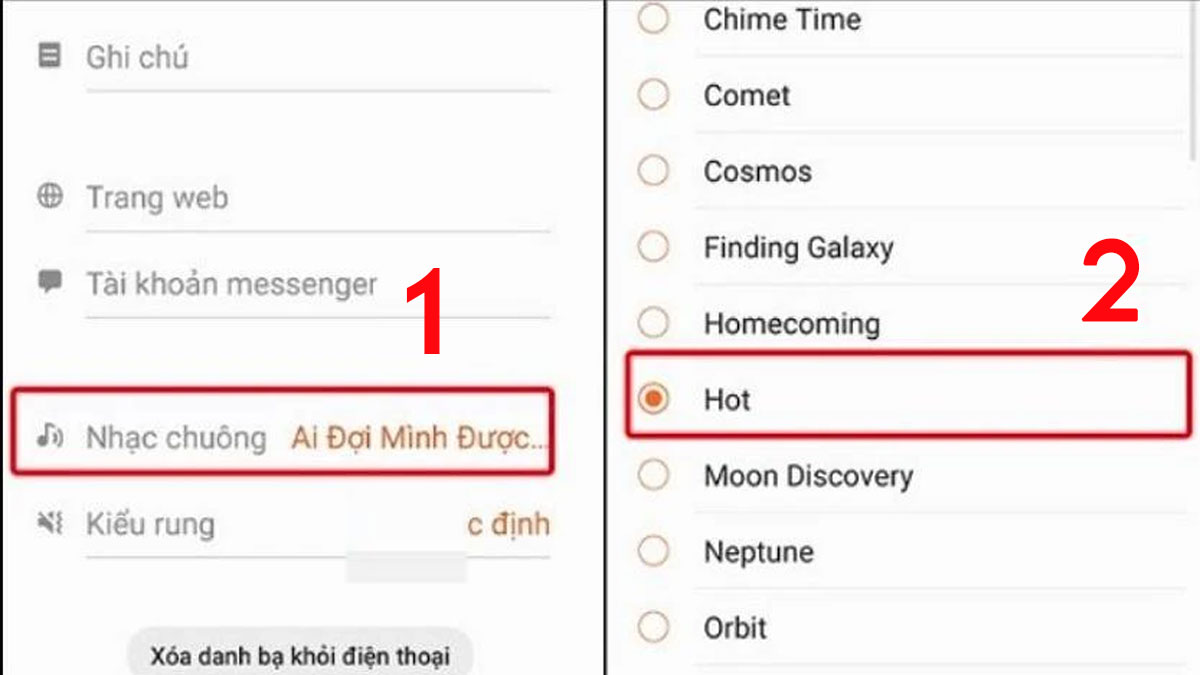
- Bước 4: Nhấn vào biểu tượng “Trở lại”. Sau đó, chọn “Lưu” để hoàn tất.

Cách cài nhạc chuông báo thức cho Samsung
Nếu bạn không thích nhạc chuông báo thức được cài sẵn trên thiết bị Samsung của mình, hãy thực hiện theo hướng dẫn sau để đổi.
- Bước 1: Vào giao diện chính của Đồng hồ trên điện thoại rồi nhấn chọn biểu tượng dấu cộng như hình.
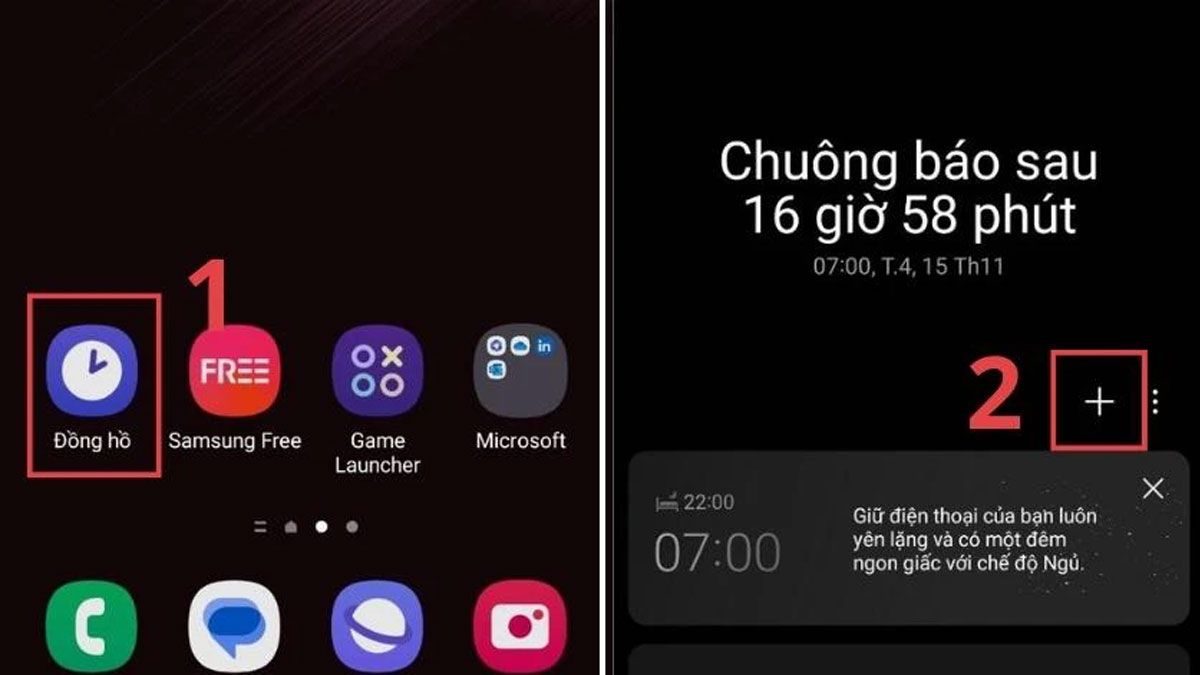
- Bước 2: Tìm dòng chữ “Âm thanh chuông báo” rồi nhấn vào.
- Bước 3: Nhấn tiếp vào đoạn nhạc muốn lựa chọn là hoàn tất cách cài nhạc chuông cho Samsung làm chuông báo thức.
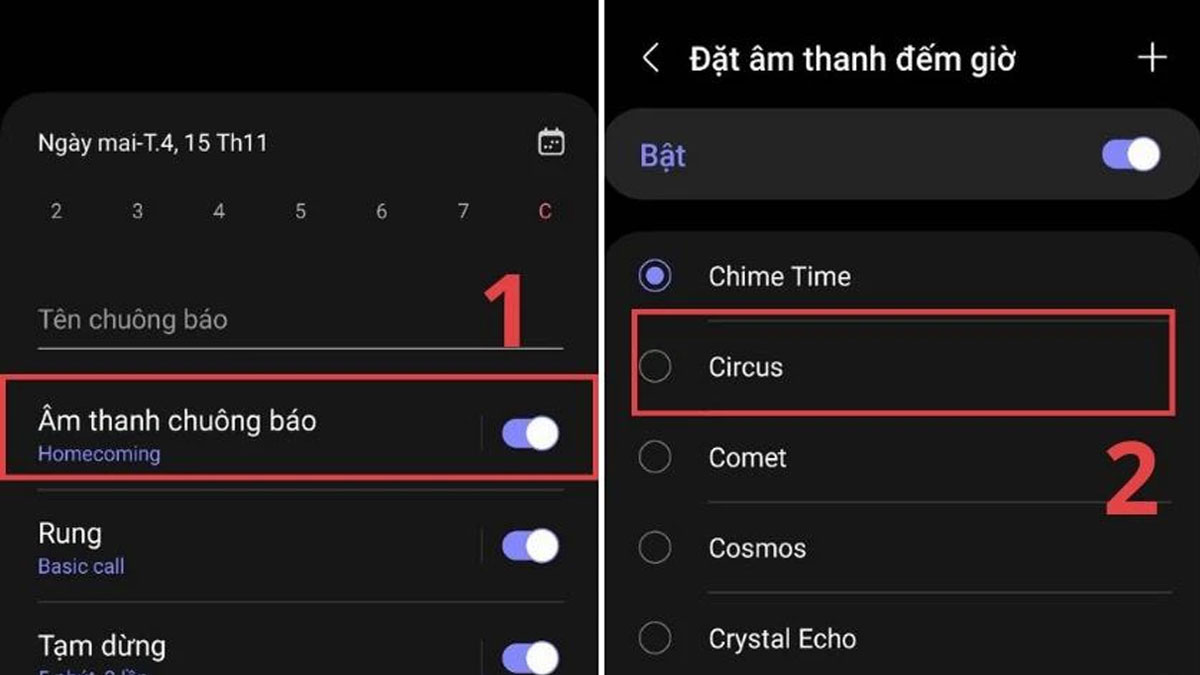
Hướng dẫn cài nhạc chuông tin nhắn Samsung
Nếu bạn đang muốn biết cách cài đặt nhạc chuông cuộc gọi đến Samsung hay nhạc chuông tin nhắn, hãy làm theo các bước như sau:
- Bước 1: Mở “Cài đặt” trên giao diện màn hình chính. Sau đó nhấn chọn “Âm thanh và rung” tương tự các cách cài nhạc chuông cho điện thoại Samsung khác.
- Bước 2: Ở bước thực hiện này, nhấn chọn “Âm thanh thông báo”.

- Bước 3: Lựa chọn SIM cần cài lại chuông tin nhắn.
- Bước 4: Nhấn chọn đoạn nhạc muốn đổi là xong.
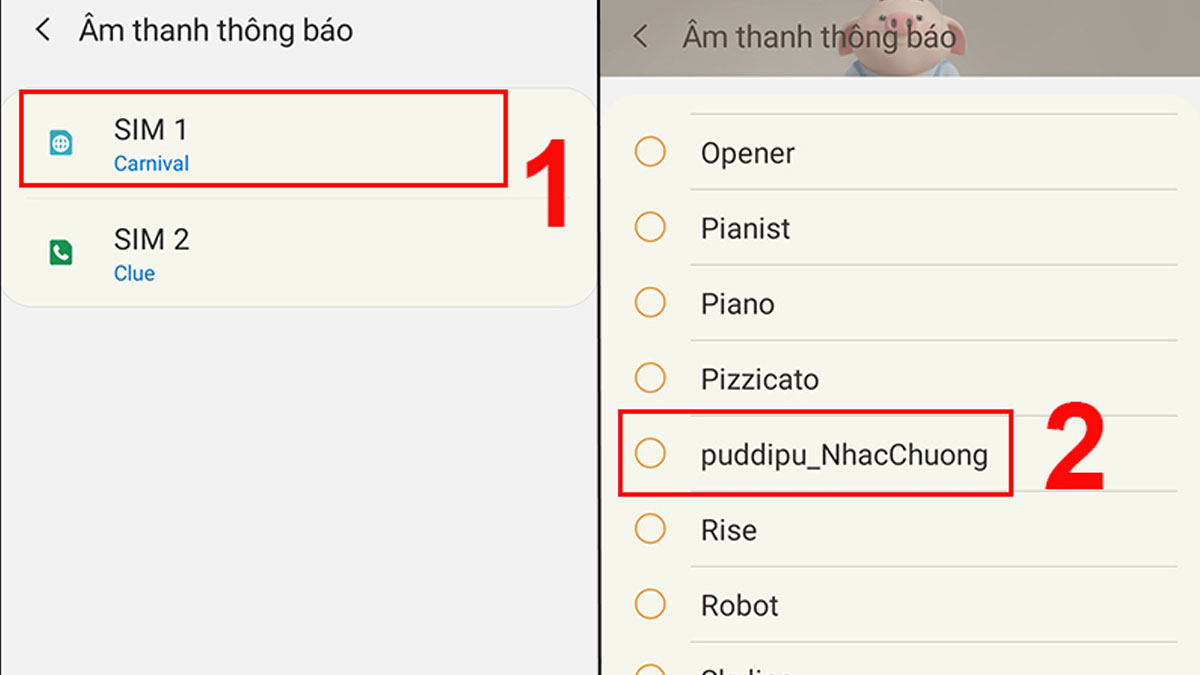
Mẹo cài nhạc chuông iPhone cho Samsung
Thông thường, nhạc chuông được cài sẵn trên mỗi hãng điện thoại sẽ không giống nhau. Theo đó, một số người dù đang sử dụng điện thoại Samsung nhưng lại thích kiểu nhạc chuông phát lên như iPhone. Nếu bạn cũng đang tìm cách cài nhạc chuông cho Samsung theo hình thức này, hãy thực hiện ngay theo các bước sau:
- Bước 1: Mở CH Play, gõ nội dung “Zedge Ringtones and Wallpapers” vào ô tìm kiếm và “Cài đặt”.
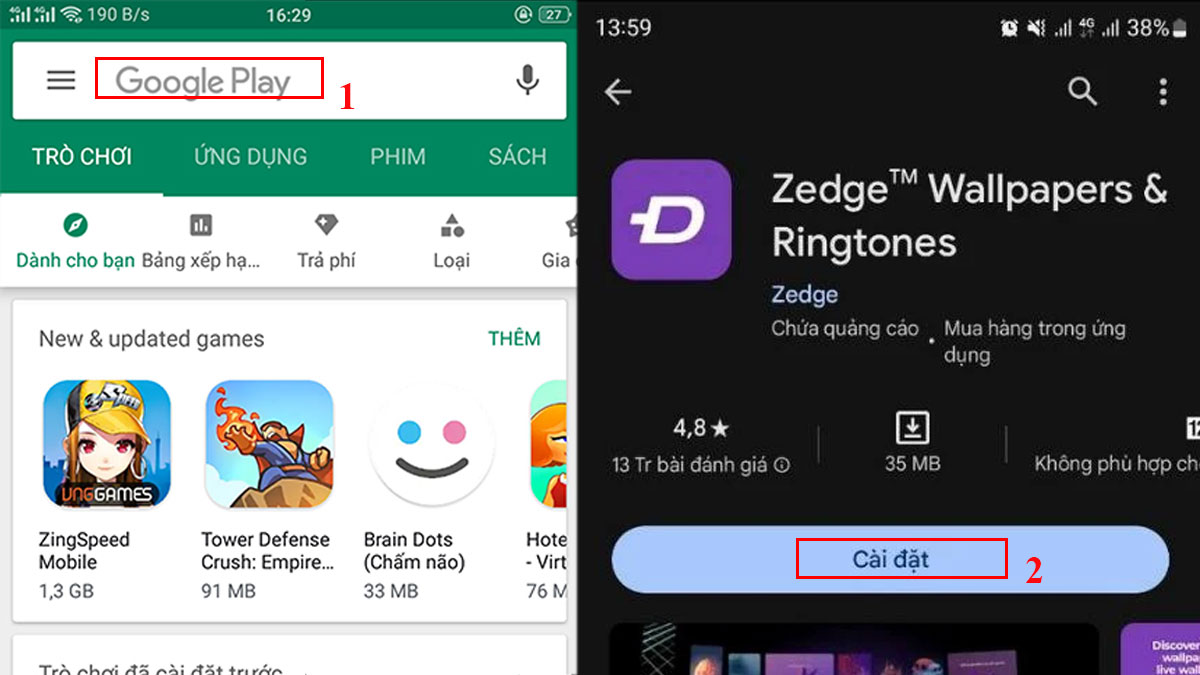
- Bước 2: Khởi chạy app vừa tải xong thì nhấn vào “ACCEPT AND CONTINUE” hiển thị trên màn hình. Sau đó, nhấn ALLOW.

- Bước 3: Vào biểu tượng ba gạch ngang rồi lướt xuống và nhấn chọn “Ringtones”.
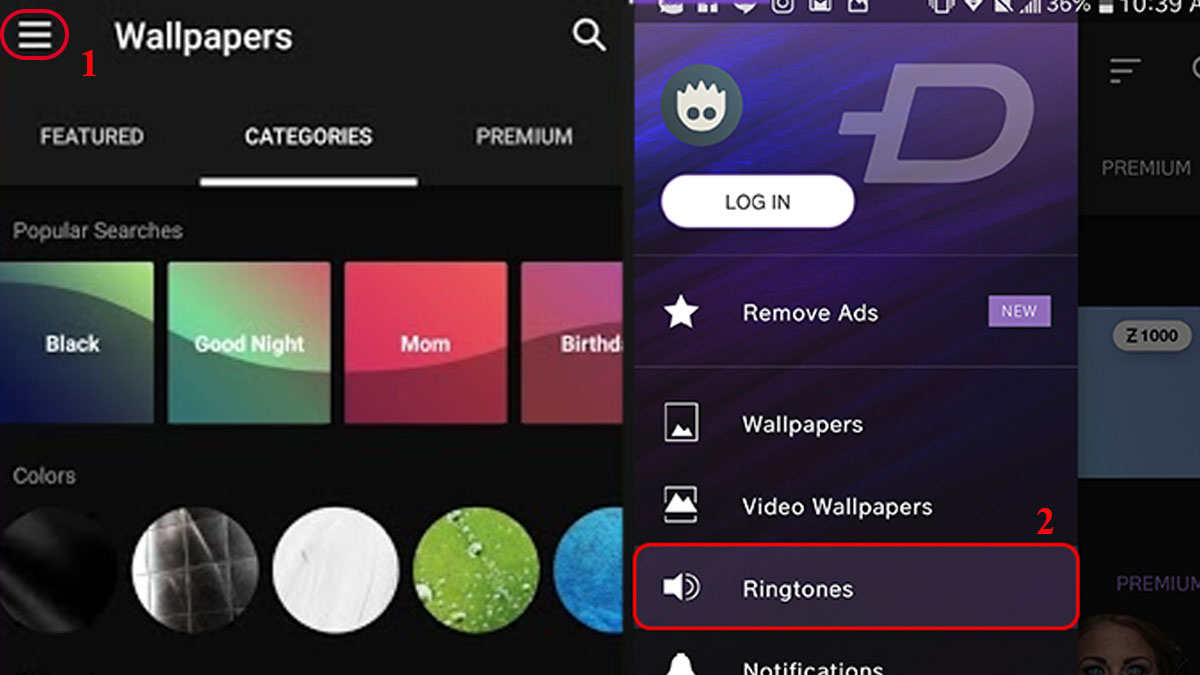
- Bước 4: Tại đây, chọn một đoạn âm thanh rồi ấn vào “Set”. Sau đó, chọn “Set Ringtone” là hoàn thanh cách cài nhạc chuông Samsung đơn giản.

Những lưu ý về cách cài nhạc chuông cho Samsung
Để không chiếm nhiều không gian bộ nhớ trên điện thoại và việc thực hiện cách cài nhạc chuông cho điện thoại Samsung diễn ra suôn sẻ, bạn cần lưu ý một số điểm điều sau:
- Samsung thường chỉ hỗ trợ định dạng âm thanh MP3, M4A, WAV và OGG cho nhạc chuông. Những file âm thanh nếu tải về có định dạng khác cần phải thực hiện chuyển đổi.
- Nhạc chuông nên có dung lượng nhỏ, lý tưởng là dưới 5MB. Điều này giúp tiết kiệm bộ nhớ và đảm bảo hiệu suất của điện thoại.
- Nên tải nhạc từ các nguồn uy tín để tránh virus hoặc giật lag gây ra từ phần mềm độc hại.
- Nên nghe thử nhạc chuông trước khi cài đặt để đảm bảo nó phù hợp với sở thích của bạn.

Như vậy, bạn đã nắm được cách cài nhạc chuông cho Samsung một cách nhanh chóng và dễ dàng. Ngoài ra, biết cách cài bài hát làm nhạc chuông cho Samsung sẽ giúp bạn linh hoạt thay đổi âm báo theo sở thích, mang lại trải nghiệm thú vị và cá nhân hóa cho điện thoại mỗi ngày.
- Xem thêm bài viết: iOS - Android , Samsung








Bình luận (0)